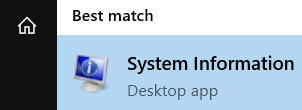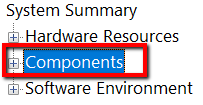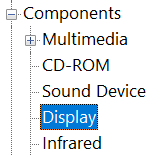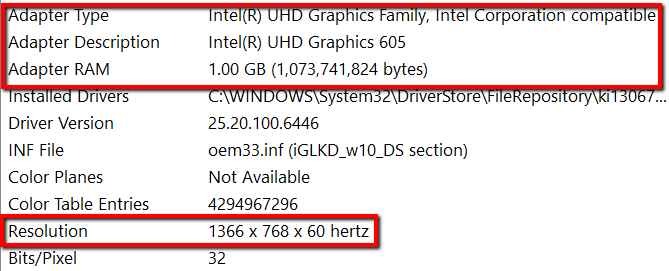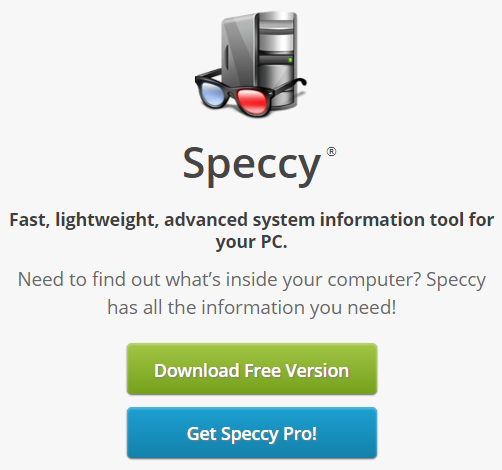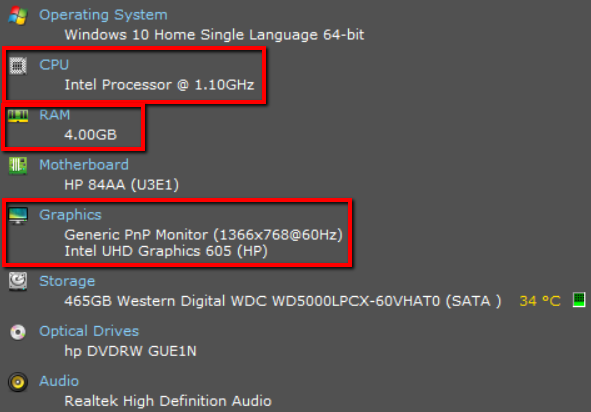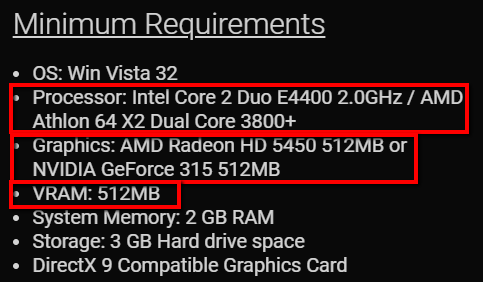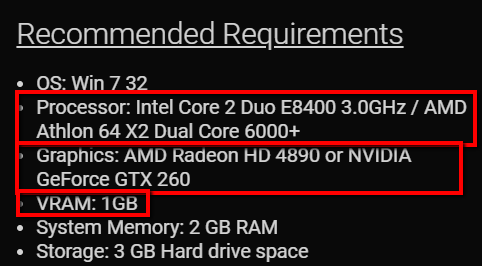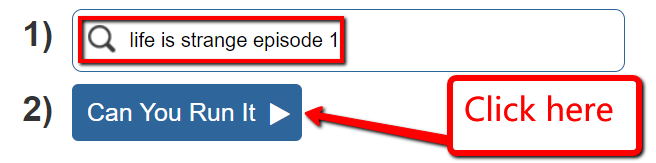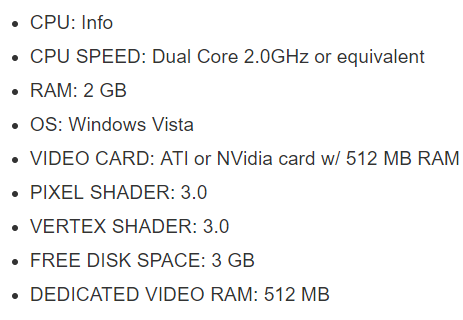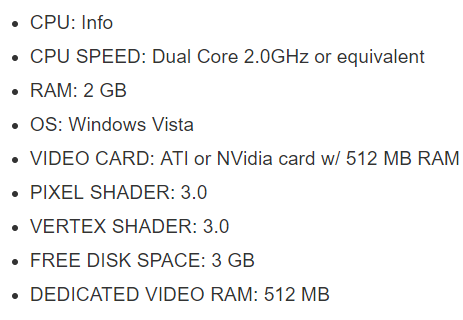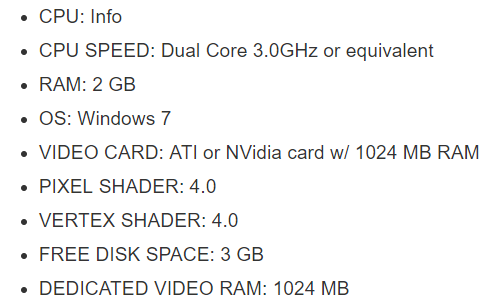PC에서 게임을 시도하게 된 것을 기쁘게 생각하십니까? 게임이 당신을 위해 작동하지 않을 수 있기 때문에 스스로를 앞서지 마십시오.
이 포스트에서는 돈을 소비하기 전에 PC가 게임을 실행할 수 있는지 테스트하는 방법을 배울 것입니다.
수동 방법
다른 작업을하기 전에 수동으로프로세스를 진행하는 것이 가장 좋습니다. 이렇게하면 진행 상황을 이해할 수 있습니다.
이 방법을 사용하면 자동 방식이 작동하지 않더라도 PC가 게임을 실행할 수 있는지 테스트하는 방법을 알게됩니다.
확인 컴퓨터 사양
먼저 컴퓨터의 하드웨어를 찾아야합니다. 많은 세부 사항 중에서 CPU(프로세서) 속도, RAM(실제 메모리 설치) 및 그래픽 카드 정보에 중점을 둡니다.
아무것도 다운로드하지 않고도이 작업을 수행 할 수 있습니다. Windows 키를 누르고 시스템 정보를 검색하여 시작합니다.
여기에서 PC의 CPU 속도에 대한 정보를 얻으십시오. 이 비트를 알아야 PC가 게임 진행 방식을 처리 할 수 있는지 알 수 있습니다.
RAM에 대해서도 동일하게 수행하십시오. 게임을위한 충분한 저장 공간이 있는지 알려줍니다.
그런 다음 왼쪽 섹션으로 이동하십시오. 구성 요소를 선택하고 옆에있는 더하기 기호를 클릭하여 확장하십시오.
그런 다음 표시를 선택합니다.
여기에서 어댑터및 해결.
이 작업을 수행하는 또 다른 쉬운 방법은 스펙시 을 사용하는 것입니다. 컴퓨터의 모든 세부 정보를 제공 할 수있는 시스템 정보 도구입니다.
Speccy에는 무료 버전과 프로 버전이 있습니다. 현재 기본 정보를 검색하는 데만 사용하므로 무료 버전을 다운로드해도됩니다.
컴퓨터에 다운로드하고 응용 프로그램을 실행합니다. 완료되면 컴퓨터에 대한 유용한 정보를 많이 얻을 수 있습니다.
CPU, RAM및 그래픽에 중점을 둡니다.
확인 게임의 시스템 요구 사항
다음으로 게임을 한 웹 사이트로 이동하여 시스템 요구 사항을 확인하십시오. 웹 사이트에서 찾는 데 어려움이 있다면 Google을 사용하여 검색 할 수 있습니다.
게임의 전체 이름+ 시스템 요구 사항을 입력하고 Enter 키를 누릅니다.
이러한 요구 사항을 찾았 으면 시스템의 요구 사항과 비교할 차례입니다. 정보. 이전과 마찬가지로 CPU, RAM 및 그래픽에 중점을 두어야합니다.
게임 경험을 향상 시키려면 게임에 대한 권장 요구 사항으로 전환하십시오. 최소 및 권장 요구 사항은 일반적으로 나란히 있습니다. 그러나 그렇지 않다면 온라인으로 넘어가십시오. 다시 한 번 Google을 사용하여 검색합니다.
게임의 최소 시스템 요구 사항과 유사한 정보를 찾을 수 있습니다. 최소 요구 사항 정보와 마찬가지로 CPU, RAM 및 그래픽에 중점을 두어야합니다.
자동 방법
PC가 게임을 실행할 수 있는지 테스트하는 방법은 케이크 한 조각입니다 . 몇 분 안에 끝낼 수 있습니다. 그러나 수동 작업을 방해하지 않으려면이 옵션이 마음에 듭니다.
당신은 그것을 실행할 수 있습니까 웹 사이트로 이동하십시오.
첫 번째 필드에서 게임을 검색하십시오. 두 번째 입력란에서 실행할 수 있습니까를 클릭합니다.
입력을 누르면 요구 사항이 제공됩니다. 여기에는 최소 및 권장 시스템 요구 사항이 모두 포함됩니다.
최소 요구 사항 :
<그림 class = "lazy aligncenter">
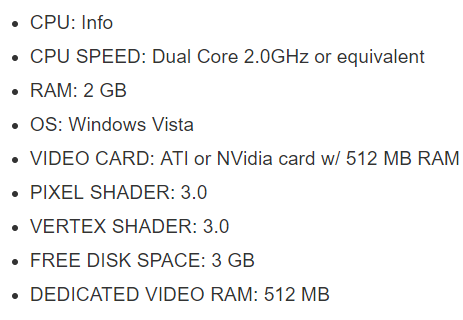
권장 요구 사항 :
Windows 10에서 마이크 문제를 해결하는 방법 | HP 컴퓨터 | HP
관련 게시물: